职场生活中,WORD文档是必不可少的办公用具。如何在WORD中设置简明的第几页共几页这种页码格式,让人对文档有个直观了解呢?
点击插入--页眉和页脚--页码,你会发现WORD 2007中没有提供这种现成的页码格式,那要怎么设置呢?
第一步:在WORD文档中编辑好你的文档内容。

第二步:点击插入--页眉和页脚--页脚,选择“空白内容”,出现[输入字符]。如下面图片所示内容。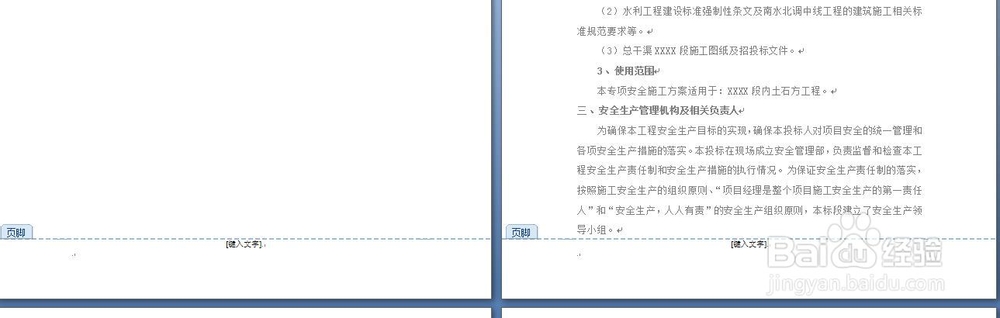
第三步:在[输入字符]中输入第页,共页。([]中括号可以去掉)。

第四步:将光标放在第和页字之间,在插入命令中找到文本--文档部件。

第五步:找到文档部件下面的域命令,出现如下图所示内容。
第六步:在域名中找到page命令,然后按确认,就会发现第字和页字之间出现当前页数了。
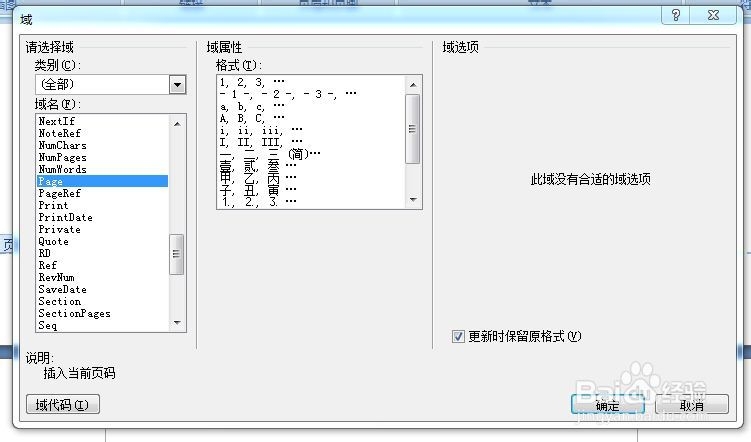

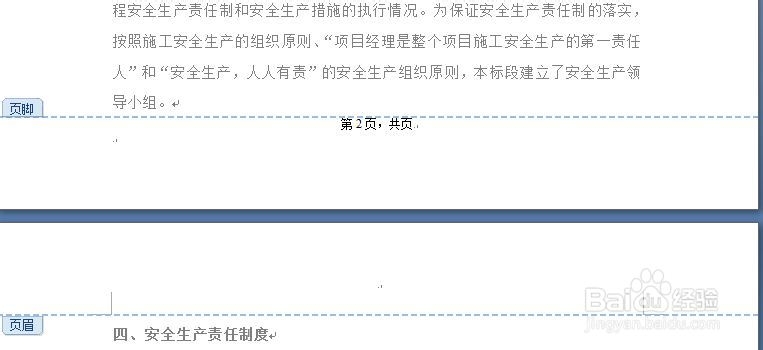
第七步:将光标放在共和页字之间,在插入命令中找到文本--文档部件。找到文档部件下面的域命令,在域名中找到numberpage命令,然后按确认,就会发现共字和页字之间出现总页数了。
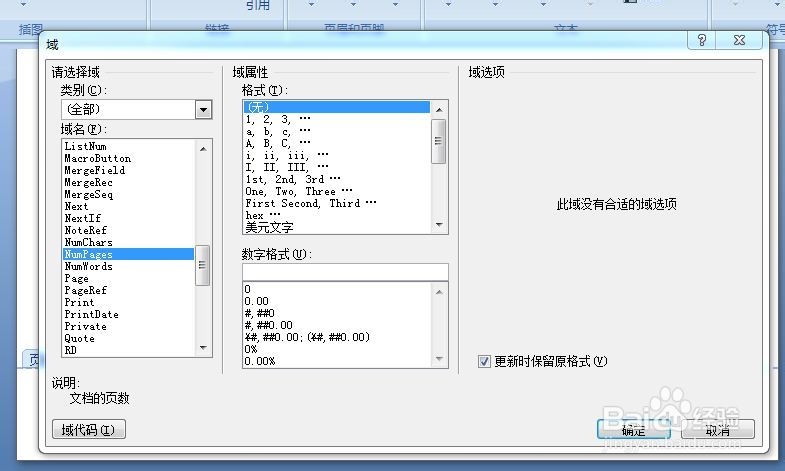

OK,完成。
温馨提示:经验内容仅供参考,如果您需解决具体问题(尤其法律、医学等领域),建议您详细咨询相关领域专业人士。免责声明:本文转载来之互联网,不代表本网站的观点和立场。如果你觉得好欢迎分享此网址给你的朋友。转载请注明出处:https://www.i7q8.com/zhichang/7442.html

 微信扫一扫
微信扫一扫  支付宝扫一扫
支付宝扫一扫 
